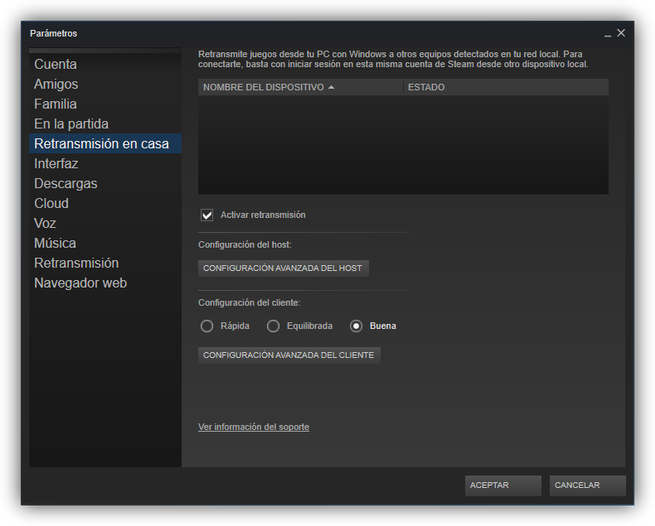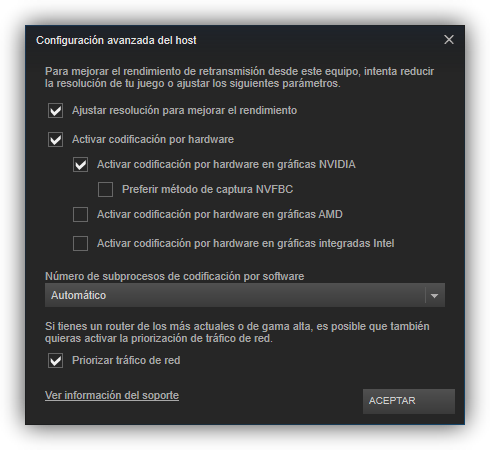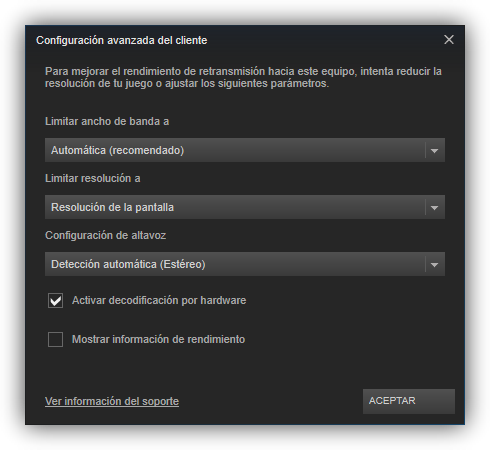Steam Link es un dispositivo puesto a la venta hace alrededor de un año con el cual podemos hacer «casting» desde nuestro ordenador a cualquier televisor o monitor de nuestra casa gracias a la red local. Yo, personalmente, compré este dispositivo el día de su lanzamiento con unas expectativas muy altas y, tras un año de uso casi a diario, no puedo estar más contento de hacerlo comprado.
Para que Steam Link funcione correctamente es necesario tener en cuenta las limitaciones de nuestro hardware, ya que todo se procesa en nuestro ordenador y si tenemos una gráfica de gama baja no podemos esperar unos gráficos de gama alta. Este dispositivo tan solo se encarga de enviar la pantalla de nuestro monitor al televisor donde lo tengamos conectado, así como la señal correspondiente a los periféricos conectados a él (el mando, un teclado y ratón, etc). Os recomendamos visitar nuestro unboxing D-Link DAP-X2850 AP profesional con WiFi 6.
Aunque, como decimos, el rendimiento de los juegos depende directamente del hardware de nuestro ordenador, tanto el cliente como el servidor de Steam In-Home Streaming deben configurarse adecuadamente para aprovechar al máximo nuestra red y no tener latencia ni en la imagen ni en el mando.
Tras un año de uso y probando varias configuraciones, a continuación, os explicamos cual es la mejor configuración para sacar el máximo provecho a los juegos.
Cómo configurar el servidor y el cliente de Steam para conseguir los mejores resultados en el streaming
Todo lo relacionado con este dispositivo se puede configurar tanto desde él mismo como desde el ordenador principal donde tengamos instalado Steam. Para ello, abriremos las opciones de configuración del cliente y elegiremos el apartado «Retransmisión en casa».
Como podemos ver, tenemos dos apartados de configuración principales:
- Configuración del host, servidor, o nuestro ordenador principal.
- Configuración del cliente, ordenador de destino o Steam Link.
Configurar el host para Steam In-Home Streaming
Si pulsamos sobre «Configuración avanzada del host» podremos configurar el comportamiento de nuestro ordenador principal a la hora de codificar los datos y enviarlos al cliente.
Una configuración óptima es la que podemos ver en la captura anterior, donde indicamos al programa que ajuste automáticamente la resolución de la transmisión y utilice codificación por hardware para las gráficas Nvidia (en caso de tener una gráfica ATI o Intel, cambiamos esta opción por la correspondiente a nuestra gráfica).
Además, tenemos marcada la opción de «Priorizar el tráfico» para que el servidor QoS de nuestro router de prioridad a este tráfico frente a lo demás. Siempre puedes controlar el acceso a tu cuenta de Steam.
Antes de finalizar esta configuración, algunos usuarios recomiendan activar la opción de captura «NVFBC» de las gráficas Nvidia. Personalmente no recomiendo utilizarla ya que, aunque a algunos les funciona bien, en mi caso solo ha ralentizado la transmisión, aumentado el lag y generado «tearing» en los juegos, a pesar de tener activada la V-Sync y un triple buffer.
Configurar el cliente para Steam In-Home Streaming
A la hora de configurar el cliente, además de indicarle que queremos una calidad «buena«, podemos abrir la configuración avanzada de este para configurar su comportamiento.
Aquí podemos configurar el ancho de banda que queremos utilizar (Automático, por defecto), la resolución de la pantalla (recomendable que se ajuste automáticamente) y la configuración del altavoz (también en automática).
Además, muy importante, debemos marcar la opción de «decodificación por hardware«, ya que esta, junto a la opción de «codificación» del host, mejorarán el rendimiento de la conexión y reducirán el lag tanto de la imagen como del mando.
Si queremos ver en la parte inferior izquierda de la pantalla la información sobre el rendimiento también podemos activar esta opción, aunque suele ser un poco molesta.
Esta configuración es válida tanto para utilizar un dispositivo Steam Link como para hacer uso de las funciones de Steam In-Home Streaming y hacer casting desde un ordenador potente a cualquier otro ordenador dentro de nuestra red local.
Aspectos a tener en cuenta del Steam Link
Antes de finalizar, queremos dejaros una serie de consejos y limitaciones de este tipo de tecnología que debemos tener en cuenta:
- Steam Link cuenta con Wi-Fi de 2.4Ghz y de 5 Ghz, aunque el resultado es mucho mejor si lo conectamos por cable.
- El hardware de este dispositivo limita la tarjeta de red a 100Mbps, aunque jamás vamos a llegar a generar dicha cantidad de tráfico.
- Steam Link está limitado en resolución a 1080p y 60fps. No vamos a conseguir nunca valores superiores a esos (y, además, son innecesarios).
- Insistimos, conectarlo por cable ofrece la mejor experiencia, tal como estar delante del PC (el retraso es inferior a 15 ms). Si lo conectamos por Wi-Fi, aunque sea a 5Ghz, empezarán los problemas y el retraso con los mandos.
- Si un juego no va del todo bien, igual debemos reducir un poco la configuración de los gráficos, aunque, en realidad, esto es culpa de nuestro ordenador.
- Este dispositivo no sirve solo para jugar, nos permite hacer cast del nuestro escritorio y controlar nuestro PC desde el salón para, por ejemplo, ver una película.
¿Qué te parece Steam Link y el protocolo Steam In-Home Streaming?